Guide d'utilisation de MainStage
- Bienvenue
-
- Vue d’ensemble du mode Édition
-
- Sélection de patchs et de sets dans la liste des patchs
- Copie, collage et suppression de patchs
- Réorganisation des patchs dans la liste des patchs
- Ajouter et renommer des patchs
- Création d’un patch à partir de plusieurs patchs
-
- Vue d’ensemble de l’inspecteur des réglages de patch
- Sélection des réglages de patch dans la bibliothèque de patchs
- Détermination du chiffrage de mesure des patchs
- Modification du tempo à la sélection d’un patch
- Réglage des numéros de changement de programme et de banque
- Changements de patch différés
- Désactivation instantanée du son du patch précédent
- Changement des icônes de patch
- Transposition de la tonalité des notes entrantes pour un patch
- Changement de l’accord d’un patch
- Ajout de texte à un patch
-
- Vue d’ensemble des tranches de console
- Ajout d’une tranche de console
- Modification d’un réglage de tranche de console
- Configuration des composants de tranche de console
- Affichage des tranches de console de cheminement de signal
- Masquage de la tranche de console du métronome
- Création d’un alias de tranche de console
- Ajout d’un bus de patchs
- Réglage des positions de panoramique ou de balance de tranche de console
- Réglage des volumes de tranche de console
- Désactivation ou lecture en solo du son des tranches de console
- Utilisation de plusieurs sorties d’instruments
- Utilisation d’instruments MIDI externes
- Réorganisation de tranches de console
- Suppression de tranches de console
-
- Vue d’ensemble de l’inspecteur de tranche de console
- Sélection de réglages de tranche de console
- Attribution d’un nouveau nom à des tranches de console
- Modification des couleurs de tranche de console
- Modification des icônes de tranche de console
- Utilisation de la protection contre l’effet Larsen avec les tranches de console
- Définition de l’entrée clavier d’une tranche de console d’instrument logiciel
- Transposition d’instruments logiciels précis
- Filtrage des messages MIDI
- Changement d’échelle de la vélocité de tranche de console
- Réglage de tranches de console afin qu’elles ignorent la méthode Hermode Tuning
- Remplacement de plages de notes de concert et de set
- Ajout de notes textuelles à une tranche de console dans l’inspecteur de tranche de console
-
- Vue d’ensemble de l’utilisation de modules
- Ajout et suppression de modules
- Recherche de modules dans la tranche de console
- Déplacement et copie de modules
- Utilisation du module Channel EQ
- Utilisation des réglages de module
- Réglage des paramètres de modules
- Utilisation d’autres commandes de fenêtre de module
- Acheminement de flux audio au moyen d’effets d’envoi
-
- Vue d’ensemble de la gestion des articulations
- Choix d’une articulation dans l’en-tête de la fenêtre du module
- Gestion des articulations à l’aide du menu Jeu d’articulations
- Gestion des articulations à l’aide de l’éditeur de jeux d’articulations
- Activation ou désactivation de toutes les articulations
-
- Vue d’ensemble de l’inspecteur de commande à l’écran
- Remplacement des étiquettes de paramètre
- Choix de couleurs personnalisées pour des commandes à l’écran
- Modification de l’apparence de l’arrière-plan ou d’un groupe de commandes à l’écran
- Réglage de commandes à l’écran en vue d’afficher la valeur matérielle
- Définition du comportement de changement de paramètre des commandes à l’écran
- Définition du comportement de concordance matérielle des commandes à l’écran
- Réinitialisation et comparaison des modifications apportées à un patch
- Remplacement de mappages de concert et de set
-
- Vue d’ensemble du mappage de commandes à l’écran
- Mappage de paramètres de tranche de console et de module
- Mappage de commandes à l’écran avec des actions
- Mappage d’une commande à l’écran à plusieurs paramètres
- Utilisation de commandes à l’écran pour afficher les pages d’un document PDF
- Modification de la valeur enregistrée d’un paramètre mappé
- Réglage de boutons ou de pads de batterie électronique en vue de l’utilisation de la vélocité de note
- Mappage de commandes à l’écran avec toutes les tranches de console d’un patch
- Annulation de mappages de paramètres de commande à l’écran
- Suppression de mappages de commandes à l’écran
- Utilisation de graphiques
- Création de transformations de contrôleur
-
- Vue d’ensemble de l’utilisation de sets
- Création de sets
- Attribution d’un autre nom à des sets
- Condensation de sets dans la liste des patchs
- Remplacement de plages de notes de concert pour un set
- Suppression de sets
- Ajout d’une tranche de console au niveau du set
-
- Vue d’ensemble de l’inspecteur des réglages de set
- Détermination du chiffrage de mesure des sets
- Modification du tempo à la sélection de sets
- Sélection d’une couleur pour le dossier du set dans la liste des patchs
- Transposition de la tonalité des notes entrantes pour un set
- Changement de l’accordage de sets
- Ajout de texte à un set
- Partage de patchs et de sets entre concerts
- Enregistrement de la sortie audio d’un concert
-
- Vue d’ensemble des concerts
- Création d’un concert
- Ouverture et fermeture des concerts
- Enregistrement de concerts
- Conséquences de l’enregistrement sur les valeurs de paramètres
- Nettoyage des concerts
- Consolidation des ressources dans un concert
- Renommage du concert actif
-
- Vue d’ensemble de l’inspecteur des réglages de concert
- Configuration du routage MIDI vers les tranches de console
- Transposition de la tonalité des notes entrantes pour un concert
- Définition de la source des messages de changement de programme
- Envoi des changements de programme non utilisés aux tranches de console
- Détermination du chiffrage de mesure d’un concert
- Changement de l’accord d’un concert
- Réglage du pan law d’un concert
- Ajout de texte à un concert
- Contrôle du métronome
- Désactivation du son des notes MIDI
- Désactivation de la sortie audio
-
- Vue d’ensemble du mode Présentation
-
- Vue d’ensemble des commandes à l’écran
- Copie et collage de commandes à l’écran
- Déplacement de commandes à l’écran
- Redimensionnement de commandes à l’écran
- Alignement et répartition des commandes à l’écran
- Ajustement de la tablette d’une commande de tablette
- Regroupement de commandes à l’écran
- Suppression de commandes à l’écran
-
- Vue d’ensemble de la modification des paramètres de commande à l’écran
- Prélèvement et application de paramètres de commande à l’écran
- Réinitialisation des paramètres de commande à l’écran
- Paramètres de commandes à l’écran courantes
- Paramètres de commandes à l’écran de clavier
- Paramètres de commandes à l’écran d’activité MIDI
- Paramètres de commandes à l’écran de pads de batterie
- Paramètres de commandes à l’écran de forme d’onde
- Paramètres de commandes à l’écran de sélecteur
- Paramètres de commandes à l’écran de texte
- Paramètres de commandes à l’écran d’arrière-plan
- Mode de transmission de messages MIDI adopté par MainStage
- Exportation et importation de présentations
- Modification des proportions d’une présentation
-
- Avant de commencer votre live
- Utilisation du mode Exécution
- Commandes à l’écran pendant une performance
- Changements de tempo au cours d’une performance
- Conseils d’utilisation de contrôleurs de clavier en live
- Conseils pour l’utilisation de guitares et d’autres instruments en live
- Accordage de guitares et d’autres instruments à l’aide de l’accordeur
- Utilisation du module Playback en live
- Enregistrement de vos performances
- Après la performance
- Conseils pour les configurations matérielles complexes
-
- Vue d’ensemble des raccourcis clavier et ensembles de commandes
-
- Raccourcis clavier pour les concerts et les présentations
- Raccourcis clavier pour les patchs et les sets (mode Édition)
- Raccourcis clavier d’édition
- Raccourcis clavier des actions
- Raccourcis clavier pour le mappage de paramètres (mode Édition)
- Raccourcis clavier pour les tranches de console (mode Édition)
- Raccourcis clavier pour les commandes à l’écran (mode Présentation)
- Raccourcis clavier pour le mode Exécuter en plein écran
- Raccourcis clavier pour les fenêtres et les présentations
- Raccourcis clavier pour l’aide et l’assistance
-
-
- Vue d’ensemble des amplificateurs et des pédales
-
- Vue d’ensemble de Bass Amp Designer
- Modèles d’amplis de basses
- Modèles d’enceinte de basses
- Création d’un combo personnalisé
- Flux du signal
- Flux du signal de préampli
- Utilisation de la boîte de direct
- Commandes d’ampli
- Vue d’ensemble des effets de Bass Amp Designer
- EQ
- Compressor
- Graphic EQ
- Parametric EQ
- Paramètres du microphone
-
- Vue d’ensemble des effets de retard
- Commandes Echo
-
- Vue d’ensemble de Loopback
- Ajout d’une instance de Loopback
- Interface de Loopback
- Affichage de la forme d’onde Loopback
- Commandes de transport et de fonction Loopback
- Affichage des informations de Loopback
- Paramètres Loopback Sync, Snap To et Play From
- Utilisation des fonctions de groupe Loopback
- Menu Action de Loopback
- Commandes Sample Delay
- Commandes Stereo Delay.
- Commandes Tape Delay
-
- Vue d’ensemble des effets de filtre
-
- Vue d’ensemble de l’EVOC 20 TrackOscillator
- Vue d’ensemble du vocoder
- Interface de l’EVOC 20 TrackOscillator
- Commandes Analysis In
- Paramètres U/V Detection
- Commandes Synthesis In
- Commandes d’oscillateur de suivi
- Commandes de tonalité de l’oscillateur de suivi
- Commandes de filtre à formant
- Commandes de modulation
- Commandes de sortie
- Paramètres étendus
-
- Utilisation des modules MIDI
-
- Vue d’ensemble d’Arpeggiator
- Paramètres de commande Arpeggiator
- Vue d’ensemble des paramètres d’ordre des notes
- Variations d’ordre des notes
- Inversions de l’ordre des notes
- Vue d’ensemble des paramètres de motif d’Arpeggiator
- Utilisation du mode Live
- Utilisation du mode Grid
- Paramètres des options d’Arpeggiator
- Paramètres du clavier d’Arpeggiator
- Utilisation des paramètres de clavier
- Assignation de contrôleurs
- Commandes de Modifier
- Commandes de Note Repeater
- Commandes de Randomizer
-
- Utilisation de Scripter
- Utilisation de l’éditeur de scripts
- Vue d’ensemble de l’API du module Scripter
- Vue d’ensemble des fonctions de traitement MIDI
- Fonction HandleMIDI
- Fonction ProcessMIDI
- Fonction GetParameter
- Fonction SetParameter
- Fonction ParameterChanged
- Fonction Reset
- Vue d’ensemble des objets JavaScript
- Utilisation de l’objet JavaScript Event
- Utilisation de l’objet JavaScript TimingInfo
- Utilisation de l’objet Trace
- Utilisation de la propriété beatPos d’évènement MIDI
- Utilisation de l’objet JavaScript MIDI
- Création de commandes Scripter
- Commandes Transposer
-
-
- Vue d’ensemble d’Alchemy
- Vue d’ensemble de l’interface d’Alchemy
- Barre de nom d’Alchemy
- Emplacements des fichiers d’Alchemy
-
- Vue d’ensemble des sources d’Alchemy
- Commandes de source principales
- Navigateur d’importation
- Commandes de sous-page de source
- Commandes de filtres de source
- Conseils d’utilisation des filtres de source
- Vue d’ensemble des éléments de source
- Commandes de l’élément additif
- Effets de l’élément additif
- Commandes de l’élément spectral
- Effets de l’élément spectral
- Commandes de correction de tonalité
- Commandes de filtre à formant
- Commandes de l’élément granulaire
- Commandes de l’élément d’échantillonneur
- Commandes de l’élément VA
- Mode d’unisson large
- Modulations de source
- Commandes de morphing
-
- Vue d’ensemble de la fenêtre d’édition de source d’Alchemy
- Commandes globales de l’inspecteur
- Commandes de groupe de l’inspecteur
- Commandes de zone de l’inspecteur
- Éditeur de disposition du clavier
- Éditeur de forme d’onde de zone
- Vue d’ensemble de la fenêtre d’édition additive d’Alchemy
- Affichage des barres de partiel
- Commandes d’enveloppe de partiels
- Fenêtre d’édition spectrale
- Section de la voix principale d’Alchemy
-
- Vue d’ensemble de la modulation d’Alchemy
- Commandes du rack de modulation
- Commandes de LFO
- Commandes d’enveloppe AHDSR
- Commandes d’enveloppes multi-segments
- Séquenceur
- Paramètres du suiveur d’enveloppe
- Paramètres de ModMap
- Modulateurs de commandes MIDI
- Modulateurs de propriétés de notes
- Modulateurs de commandes de performance
- Paramètres étendus d’Alchemy
-
- Vue d’ensemble de l’ES2
- Vue d’ensemble de l’interface ES2
-
- Vue d’ensemble des paramètres d’oscillateur
- Formes d’onde d’oscillateur de base
- Utilisation de la modulation de largeur d’impulsion
- Utilisation de la modulation de fréquence
- Utilisation de la modulation en anneau
- Utilisation des Digiwaves
- Utilisation du générateur de bruit
- Désaccordage des oscillateurs analogiques
- Étirement des octaves
- Balance des niveaux d’oscillateur
- Réglage des points de début d’oscillateur
- Synchronisation des oscillateurs
-
- Vue d’ensemble de la modulation ES2
- Utilisation des LFO
- Utilisation de l’enveloppe Vector
-
- Utilisation des points de l’enveloppe Vector
- Utilisation des points Solo et Sustain de l’enveloppe Vector
- Configuration des boucles de l’enveloppe Vector
- Comportement de relâchement de l’enveloppe Vector
- Formes de transition entre les points de l’enveloppe Vector
- Définition des durées d’enveloppe Vector
- Utilisation du redimensionnement temporel de l’enveloppe Vector
- Utilisation du menu contextuel de l’enveloppe Vector
- Utilisation du pavé planaire
- Référence des sources de modulation
- Référence des sources de modulation Via
- Commandes de processeur d’effets intégrés de l’ES2
- Paramètres étendus
-
-
- Vue d’ensemble du module Playback
- Ajout d’un module Playback
- Interface Playback
- Utilisation de l’affichage de forme d’onde dans Playback
- Boutons de transport et de fonction du module Playback
- Affichage des informations du module Playback
- Paramètres Synchro, Caler à et Lire depuis du module Playback
- Utilisation des fonctions de groupe de Playback
- Utilisation du menu Action et du champ Fichier de Playback
- Utilisation de marqueurs avec le module Playback
-
- Vue d’ensemble de Quick Sampler
- Ajout de contenu audio à Quick Sampler
- Affichage de la forme d’onde dans Quick Sampler
- Utilisation de Flex dans Quick Sampler
- Commandes de tonalité dans Quick Sampler
- Commandes de filtre dans Quick Sampler
- Types de filtre de Quick Sampler
- Commandes d’ampli dans Quick Sampler
- Paramètres étendus de Quick Sampler
-
- Vue d’ensemble de Sample Alchemy
- Vue d’ensemble de l’interface
- Ajout de matériel source
- Mode Édition
- Modes de lecture
- Vue d’ensemble des sources
- Modes de synthèse
- Commandes d’effets granulaires
- Effets additifs
- Commandes d’effets additifs
- Effet spectral
- Commandes d’effets spectraux
- Module Filter
- Filtres passe-bas, passe-bande et passe-haut
- Filtre Comb PM
- Filtre Downsampler
- Filtre FM
- Générateurs d’enveloppe
- Mod Matrix
- Routage de modulation
- Mode de mouvement
- Mode d’ajustement
- Menu More
-
- Vue d’ensemble de Sampler
- Chargement et enregistrement d’instruments dans Sampler
-
- Vue d’ensemble des sous-fenêtres Mapping et Zone de Sampler
- Utilisation de l’éditeur de mappage de touche
- Utilisation de la présentation Group
- Sélection de groupes avancée
- Fondu entre des groupes d’échantillons
- Utilisation de la présentation Zone
- Utilisation des commandes du menu de la sous-fenêtre Mapping
- Utilisation de la sous-fenêtre Zone
- Synchronisation d’audio avec Flex
- Gestion d’articulations de Sampler
- Gestion de la mémoire dans Sampler
- Paramètres étendus de Sampler
-
- Vue d’ensemble de Sculpture
- Interface de Sculpture
- Paramètres globaux
- Paramètres d’enveloppe d’amplitude
- Utilisation du Waveshaper
- Paramètres de filtrage
- Paramètres de sortie
- Définition de contrôleurs MIDI
- Paramètres étendus
-
-
- Vue d’ensemble de la programmation d’une basse électrique
- Programmation d’un son de basse élémentaire
- Raffinement du son de basse élémentaire
- Programmation d’un son de basse joué au médiator
- Programmation d’un son de basse frappée
- Programmation d’un son de basse fretless
- Ajout d’effets à votre son de basse
- Studio Piano
-
- Vue d’ensemble d’Ultrabeat
- Interface d’Ultrabeat
- Vue d’ensemble de la section Synthesizer
-
- Vue d’ensemble des oscillateurs
- Utilisation du mode d’oscillateur de phase de l’oscillateur 1
- Utilisation du mode FM de l’oscillateur 1
- Mode Side Chain de l’oscillateur 1
- Utilisation du mode d’oscillateur de phase de l’oscillateur 2
- Caractéristiques de formes d’onde
- Utilisation du mode Sample de l’oscillateur 2
- Utilisation du mode Model de l’oscillateur 2
- Commandes du modulateur en anneau (Ring Modulator)
- Commandes de générateur de bruit
- Commandes de la section de filtre
- Commandes du circuit de distorsion
-
- Vue d’ensemble des notions élémentaires sur les synthétiseurs
- Principes fondamentaux des synthétiseurs
-
- Vue d’ensemble des autres méthodes de synthèse
- Synthèse par échantillonnage
- Synthèse par modulation de fréquence (FM)
- Synthèse par modélisation des composantes
- Synthèse par table d’ondes, vectorielle et arithmétique linéaire (LA)
- Synthèse additive
- Synthèse spectrale
- Resynthesis
- Synthèse par distorsion de phase
- Synthèse granulaire
- Copyright

Commandes de filtre à formant d’Alchemy de MainStage
Les composants sources n’apparaissent qu’en présentation avancée. Cliquez sur le bouton Advanced pour activer la présentation avancée, puis cliquez sur le bouton A/B/C/D pour sélectionner la source à modifier.
Les paramètres décrits dans cette section sont affichés lorsque le bouton Formant est activé dans la sous-page d’une source additive ou spectrale.
Lorsqu’un fichier audio est importé dans le moteur additif ou spectral avec l’option Formant activée, le signal est analysé et les résonances du signal d’origine sont extraites et converties en une forme de filtre à formant. Consultez Navigateur d’importation d’Alchemy de MainStage.
Le filtre à formant met à l’échelle l’amplitude des partiels additifs ou des domaines spectraux dans le temps pour recréer les résonances caractéristiques de l’instrument, au lieu de traiter le signal audio comme un filtre conventionnel.
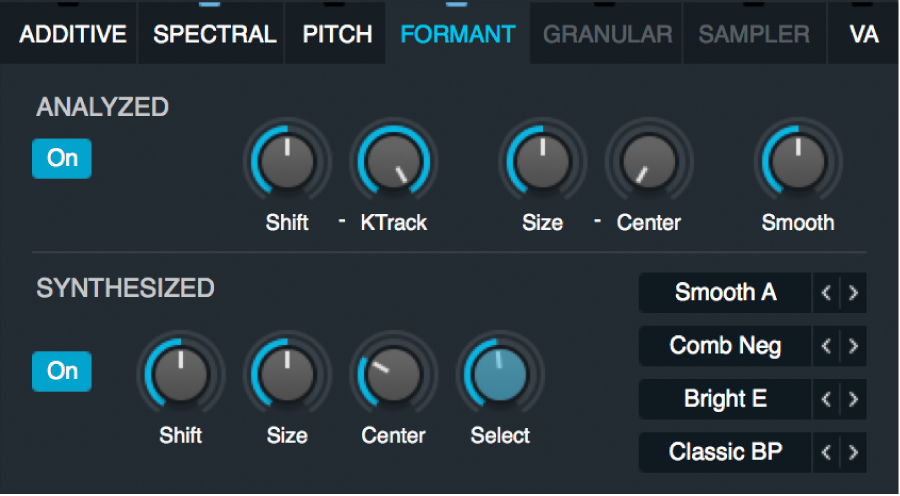
Paramètres de filtre à formant analysés
Les commandes de formants analysés ne fonctionnent que si vous activez le bouton Formant dans le navigateur d’importation lors de l’importation de vos fichiers audio. Cette analyse plus détaillée tente de déterminer les fréquences de résonance des données audio sources.
Bouton On/Off : active ou désactive la section des formants analysés.
Potentiomètre Shift : décale le filtre à formant vers le haut ou le bas par demi-tons. Plus la valeur est élevée, plus le son peut sembler clair ou léger. Une valeur faible peut apporter un caractère plus sombre et lourd.
Potentiomètre KTrack : détermine la façon dont le filtre à formant suit les notes du clavier. À 100 %, les résonances du filtre sont décalées vers le haut ou le bas en fonction de la note. Définissez une valeur inférieure pour limiter le suivi des touches, ce qui peut permettre de jouer certains sons sur une plus grande étendue du clavier.
Potentiomètre Size : étire le filtre à formant afin de modifier la taille perçue de la chambre de résonance. Utilisez ce paramètre pour altérer la taille du corps d’une guitare ou transformer un échantillon de voix d’enfant en voix de géant, par exemple. Le potentiomètre Size fonctionne conjointement avec le paramètre Center.
Potentiomètre Center : définit la fréquence centrale de l’étirement du filtre à formant (réglé par le biais du potentiomètre Size). Les résonances inférieures à cette fréquence centrale sont décalées vers le haut à mesure que la valeur du potentiomètre Size augmente. Celles supérieures à la fréquence centrale sont alors décalées vers le bas.
Remarque : le potentiomètre Center reste sans effet lorsque le paramètre Size est défini sur 100 %.
Potentiomètre Smooth : détermine la vitesse de changement du filtre à formant. Les valeurs élevées lissent et ralentissent les changements de formant. Les valeurs plus faibles accentuent et accélèrent les changements. Elles peuvent également produire une distorsion saccadée peu commune pouvant convenir aux sons de batterie.
Paramètres de filtre à formant synthétisés
Les commandes de formants synthétisés fonctionnent avec tout contenu additif ou spectral et ne nécessitent pas d’analyse des formants lors de l’importation. Utilisez ces paramètres pour imposer de nouvelles caractéristiques de résonance au signal d’origine. Les réglages par défaut fournissent une plage de sons de voyelles : utilisez le potentiomètre Select pour appliquer du morphing entre les sons de voyelles « a », « e », « i », « o » et « u » par défaut chargés dans les quatre slots situés à droite.
Bouton On/Off : active ou désactive la section des formants synthétisés.
Potentiomètre Shift : décale tous les filtres à formant synthétisés vers le haut ou le bas par demi-tons. Plus la valeur est élevée, plus le son peut sembler clair ou léger. Une valeur faible peut apporter un caractère plus sombre et lourd.
Potentiomètre Size : étire le filtre à formant afin de modifier la taille perçue de la chambre de résonance. Le potentiomètre Size fonctionne conjointement avec le potentiomètre Center.
Potentiomètre Center : définit la fréquence centrale de l’étirement du filtre à formant réglé par le biais du potentiomètre Size. Les résonances inférieures à cette fréquence centrale sont décalées vers le haut à mesure que la valeur Size augmente. Celles supérieures à la fréquence centrale sont alors décalées vers le bas.
Potentiomètre Select : permet d’appliquer du morphing fluide entre les quatre unités de filtre. La valeur affichée indique la position. Les nombres entiers correspondent à des unités de filtre particulières, tandis que les valeurs fractionnaires représentent des positions entre des filtres.
Champs et menus locaux de type de filtre : permettent de choisir le type de filtre utilisé dans chacun des quatre filtres à formant. Vous pouvez parcourir les types de filtre disponibles à l’aide des boutons Précédent et Suivant (représentés par les flèches).
Désactivé : laisse passer les données d’origine, comme si la section des formants synthétisés était désactivée. Assignez ce type de filtre pour utiliser l’une des quatre unités comme dérivation. Réglez le potentiomètre Select pour désactiver rapidement le traitement des formants synthétisés.
Filtres Comb : les filtres en peigne sont dénommés ainsi car ils créent un motif distinctif d’accentuations et d’atténuations dans le spectre de fréquences en forme de peigne, organisées selon une série harmonique.
Comb Neg : La position de la première harmonique est déterminée par le potentiomètre Shift. Le potentiomètre Size peut être utilisé pour étirer le motif d’atténuations et d’accentuations vers le haut ou le bas du spectre de fréquences, ou les deux, selon le réglage du potentiomètre Center. Le terme « négatif » (Neg) est utilisé dans le nom du filtre car celui-ci recrée l’effet d’un signal retardé en inversion de phase qui n’accentue que les harmoniques d’ordre impair, ce qui produit un son caverneux.
Comb Pos : Ce filtre émule l’effet du mixage d’une copie retardée à phase positive du signal d’origine, ce qui a pour effet d’accentuer les harmoniques d’ordre pair et impair. Il produit un son plus clair que le filtre en peigne négatif.
Metal Combs : les variantes de filtrage en peigne des cuivres, fers, aciers et étains offrent une coloration tonale caractéristique qui met l’accent sur les différentes harmoniques dans le spectre de fréquences. Pour vous aider à visualiser ces différences, les « dents » (harmoniques) sur la forme en peigne sont d’épaisseurs variées et espacées à différents intervalles dans chaque filtre. Testez chaque peigne pour déterminer celui qui s’adapte le mieux à votre son.
Filtres Classic et Parallel : les variantes classiques sont conçues sur deux pôles. Les filtres parallèles sont multipôles.
Band Pass : filtre passe-bande avec une pente douce. Les signaux supérieurs ou inférieurs à la fréquence centrale définie sont atténués.
High Pass : émule un filtre passe-haut bipolaire qui réduit en douceur les niveaux des fréquences inférieures. Le potentiomètre Shift définit la fréquence de coupure. Le potentiomètre Size modifie la pente du filtre.
Low Pass : émule un filtre passe-bas bipolaire qui réduit en douceur les niveaux des fréquences supérieures. Le potentiomètre Shift définit la fréquence de coupure. Le potentiomètre Size modifie la pente du filtre.
Notch : filtre qui atténue une bande de fréquences limitée autour de la fréquence définie. Cette bande de fréquences peut être déplacée vers le haut ou le bas du spectre à l’aide du potentiomètre Shift. Le potentiomètre Size définit la largeur de la bande (coupe-bande).
Peak : filtre qui accentue une bande de fréquences limitée autour de la fréquence définie. Cette bande de fréquences peut être déplacée vers le haut ou le bas du spectre à l’aide du potentiomètre Shift. Le potentiomètre Size définit la largeur de la bande.
Filtres Vowel Bright, Classic et Smooth : les sons clairs de voyelle contiennent des fréquences supérieures et offrent une texture la plus agressive. Les sons de type voyelle classiques sont plus chauds et ressemblent au filtrage sonore de type synthèse de voyelle. Les variantes homogènes offrent un son plus naturel aux formes à voyelle avec une pente de filtre plus douce.
Astuce : la plupart des filtres « voyelle » ne sont pas conçus pour créer la voyelle exacte au sens strict du terme. Chaque filtre à voyelle Bright, Classic et Smooth constitue plus une variante unique du son général en question, non seulement avec des différences de clarté mais aussi des différences de caractère général. De plus, n’importe quel filtre voyelle peut être indépendamment modulé, seul ou conjointement avec un morphing du potentiomètre Select entre les filtres (même à partir d’ensembles divergents). Utilisez ces outils pour élargir considérablement vos options de filtrage.
Vowel A : imite un ensemble de cordes vocales pour imposer un son de voyelle « a » au signal audio. Chaque variante de cette forme de filtre complexe présente des crêtes de valeurs accentuées à différentes fréquences. Il s’agit, généralement parlant, d’un filtre au son ouvert.
Vowel E : imite un ensemble de cordes vocales pour imposer un son de voyelle « e » au signal audio. Chaque variante de cette forme de filtre complexe présente des crêtes de valeurs accentuées à différentes fréquences. Il s’agit, généralement parlant, d’un filtre au son ouvert.
Vowel I : imite un ensemble de cordes vocales pour imposer un son de voyelle « i » au signal audio. Chaque variation de cette forme de filtrage présente des crêtes de médiums supérieurs évidents et une crête supplémentaire dans les médiums inférieurs, attribuant à ce filtre un son plus fin et moins ouvert que les filtres voyelle « a » et « e ».
Vowel O : imite un ensemble de cordes vocales pour imposer un son de voyelle « o » au signal audio. Cette forme de filtre présente des crêtes moins prononcées dans le médium et le haut médium, avec une résonance dominante dans le médium inférieur. Cela produit un son plus rond avec moins de clarté et de présence que les types de voyelle ci-dessus.
Vowel U : imite un ensemble de cordes vocales pour imposer un son de voyelle « u » au signal audio. Cette forme de filtre présente des crêtes moins prononcées dans le médium et le haut médium, avec une résonance évidente dans le médium inférieur. Les variantes de filtre de type « u » mettent également en valeur le contenu de la plage supérieure autour de 7 et 8 kHz, ce qui rend par exemple le son plus léger que celui du filtre « o ».
Modification des formants d’un son de guitare additif resynthétisé
Dans Alchemy pour MainStage, cliquez sur le bouton File dans la barre de nom Name, puis choisissez Initialize Preset dans le menu local pour rétablir tous les réglages par défaut des paramètres d’Alchemy.
Important : l’utilisation de l’option Initialize Preset active automatiquement le mode d’unisson large. Consultez Mode d’unisson large d’Alchemy.
Sélectionnez la source A, puis cliquez sur le champ de sélection de la source, puis choisissez Import Audio dans le menu local.
Dans la fenêtre du navigateur d’importation, cliquez sur les boutons de mode d’importation Additive et Formant.
Accédez au sous-dossier Guitars du dossier EXS Factory Samples, puis choisissez un échantillon à une seule guitare.
Une fois le chargement terminé, cliquez sur le bouton Formant à droite de la fenêtre de la source A. Notez que la section Analyzed du haut est activée.
Réglez le potentiomètre Shift pour déplacer les résonances vers le haut ou le bas du spectre de fréquences et modifier le timbre. De légères variations du paramètre Shift permettent d’obtenir des changements subtils : essayez de déplacer les résonances de quelques demi-tons dans l’une ou l’autre direction.
Jouez quelques notes très graves, puis quelques notes très aiguës. Réduisez progressivement la valeur du potentiomètre KTrack pour limiter le suivi des touches du filtre à formant, et notez la différence lorsque vous rejouez les notes aiguës et graves.
Réglez la valeur du potentiomètre Size pour modifier la taille apparente du corps de la guitare. Ajustez également le potentiomètre Center et notez l’effet du nouveau réglage sur le son du corps de guitare plus grand ou plus petit obtenu.
Modification des formants d’une boucle de batterie spectrale resynthétisée
Dans Alchemy pour MainStage, cliquez sur le bouton File dans la barre de nom Name, puis choisissez Initialize Preset dans le menu local pour rétablir tous les réglages par défaut des paramètres d’Alchemy.
Important : l’utilisation de l’option Initialize Preset active automatiquement le mode d’unisson large. Consultez Mode d’unisson large d’Alchemy.
Sélectionnez la source A, puis cliquez sur le champ de sélection de la source, puis choisissez Import Audio dans le menu local.
Dans la fenêtre du navigateur d’importation, cliquez sur les boutons de mode d’importation Spectral et Formant.
Accédez au sous-dossier Loops du dossier EXS Factory Samples, puis choisissez une boucle de batterie.
Une fois le chargement terminé, cliquez sur le bouton Formant à droite de la fenêtre de la source A. Notez que la section Analyzed du haut est activée.
Réglez la valeur du potentiomètre Size pour augmenter ou réduire la taille apparente des caisses.
Réglez la valeur du potentiomètre Smooth pour modifier la vitesse de changement du filtre à formant. Une valeur élevée fond le timbre d’une caisse dans celui de la suivante. Une valeur faible accentue les changements et crée une distorsion peu commune à proximité de la limite inférieure de la plage du potentiomètre.
Création d’un son vocal additif à l’aide des formants de voyelles synthétisés
Dans Alchemy pour MainStage, cliquez sur le bouton File dans la barre de nom Name, puis choisissez Initialize Preset dans le menu local pour rétablir tous les réglages par défaut des paramètres d’Alchemy.
Important : l’utilisation de l’option Initialize Preset active automatiquement le mode d’unisson large. Consultez Mode d’unisson large d’Alchemy.
Sélectionnez la source A, puis désactivez l’oscillateur de la section VA à droite.
Cliquez sur le bouton Additive et activez la section additive. Si vous jouez quelques notes, vous entendrez un son additif en dent de scie.
Si vous le souhaitez, augmentez la valeur Num Partials. Cela permet d’éviter que le son ne devienne sourd lorsqu’il est joué dans des registres plus graves.
Cliquez sur le bouton Formant et activez la section Synthesized du bas. Jouez quelques notes pour entendre le son de voyelle « a » imposé à l’onde en dent de scie.
Augmentez la valeur du potentiomètre Select, puis jouez quelques notes. Notez comment le son de voyelle se transforme en « e », puis en « i » et enfin en « u » à 100 %.
Réduisez la valeur du potentiomètre Select, puis modulez-la avec une nouvelle enveloppe AHDSR (AHDSR 2) et laissez la profondeur réglée sur + 100 %.
Réglez le paramètre Sustain de l’enveloppe AHDSR2 sur zéro. Notez l’articulation « yeah » que cela crée lorsque vous jouez chaque note.
Augmentez la durée d’attaque de l’enveloppe AHDSR2. Notez l’articulation « aya » que cela crée lorsque vous jouez chaque note.
Ajustez les potentiomètres Shift, Size et Center pour explorer les différents timbres disponibles.
Modifiez l’ordre des voyelles dans les quatre menus locaux et chargez également d’autres types de filtres, comme Comb.